はじめに
この記事ではミラーリングのアプリを使わずに、デフォルトのiPhoneとMacBook Proのみで、iPhoneの画面をMacBook Proに出す方法を記します。
プロゲーマーへの道
最近はiPhone版のフォートナイトでプロゲーマーを目指しているのですが、iPhone 11 Pro Maxと言えども画面が小さくて遠くの敵が見えません。
もしかしてMacBook Proの大画面にiPhoneの画面を映せば、フォートナイトがプレイしやすいのでは?
ということで、やってみた。
iPhoneの画面をMacBook Proに出す方法

iPhoneの純正の充電器を用意してください。

このコンセント側がUSB-Cとなっております。

USB-C側をMacBook Proに挿して、ライトニングをiPhoneに挿して下さい。
QuickTime Player
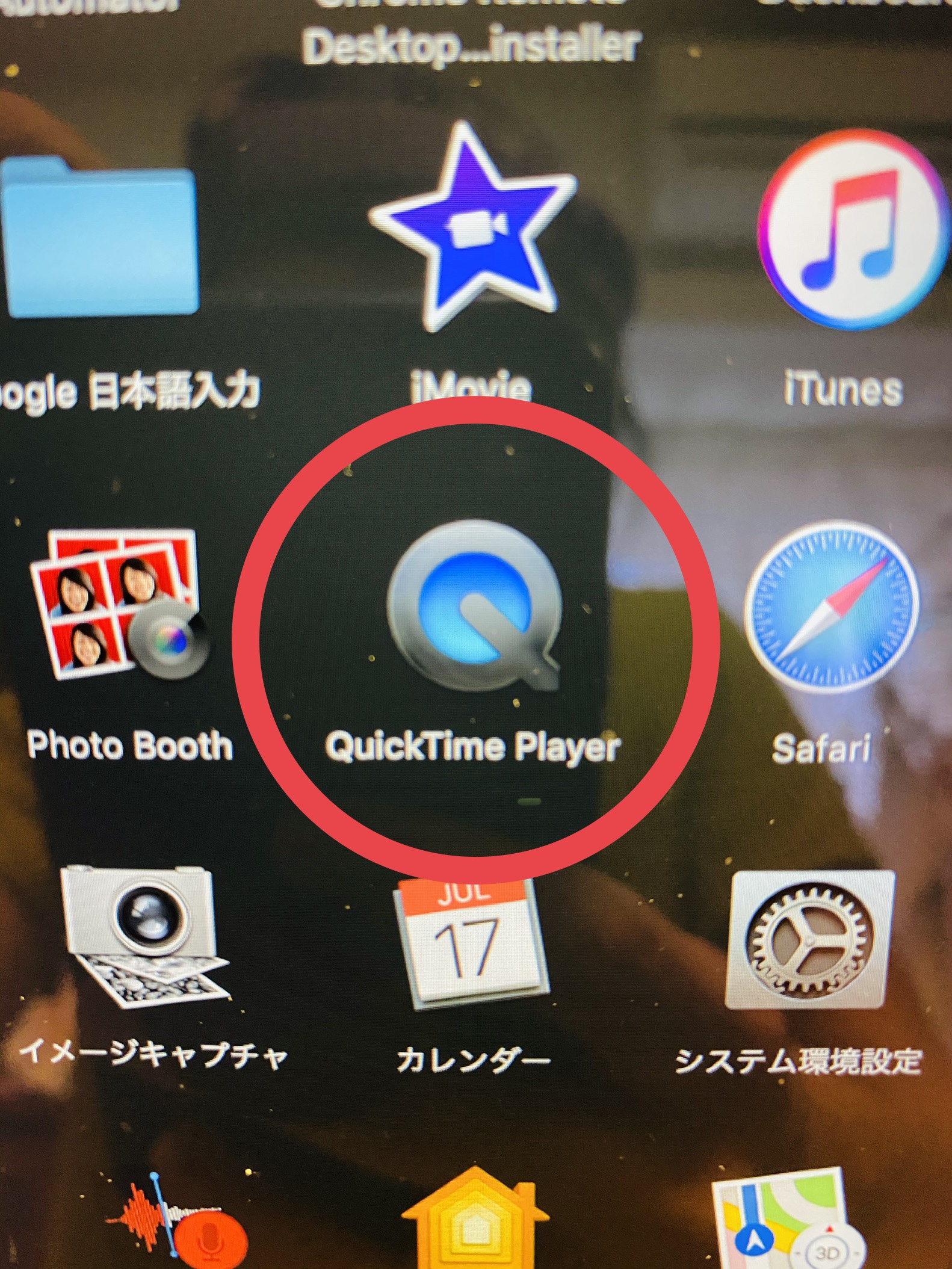
では、 MacBook ProでQuickTime Playerを立ち上げて下さい。
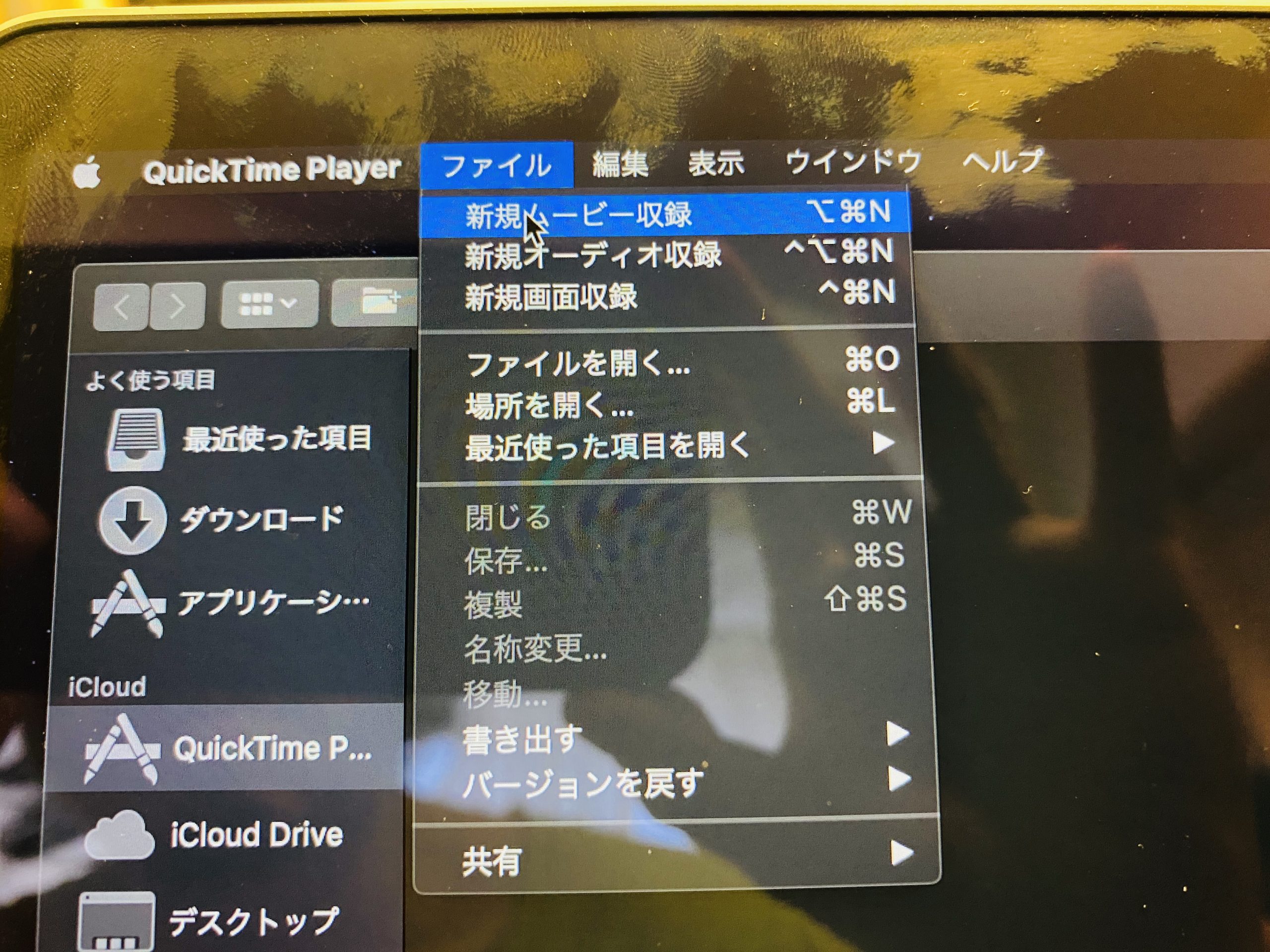
ファイルから、「新規ムービー収録」を選びます。
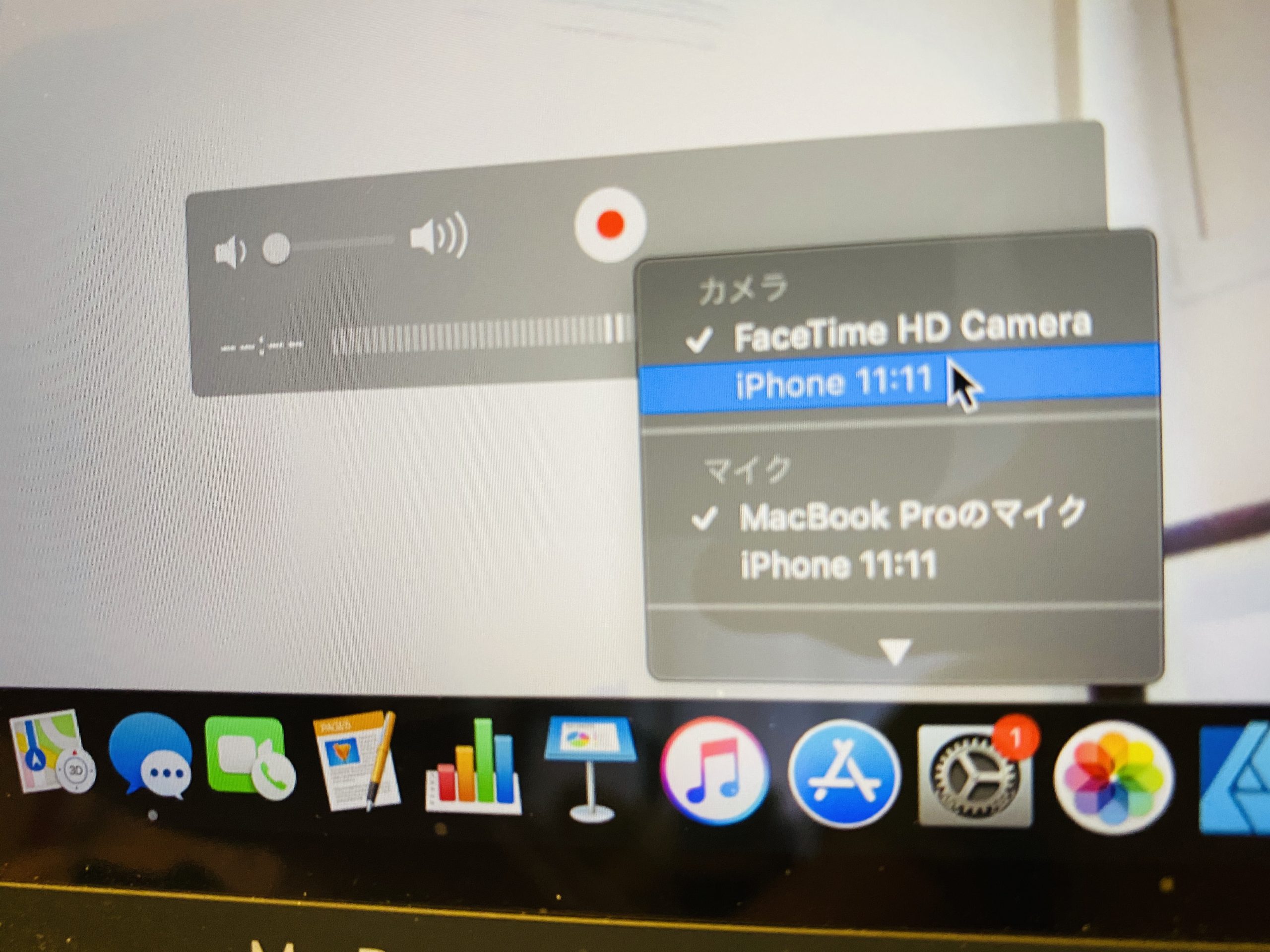
赤い録画ボタンの横のメニューを開き、自分のiPhoneを選択して下さい。
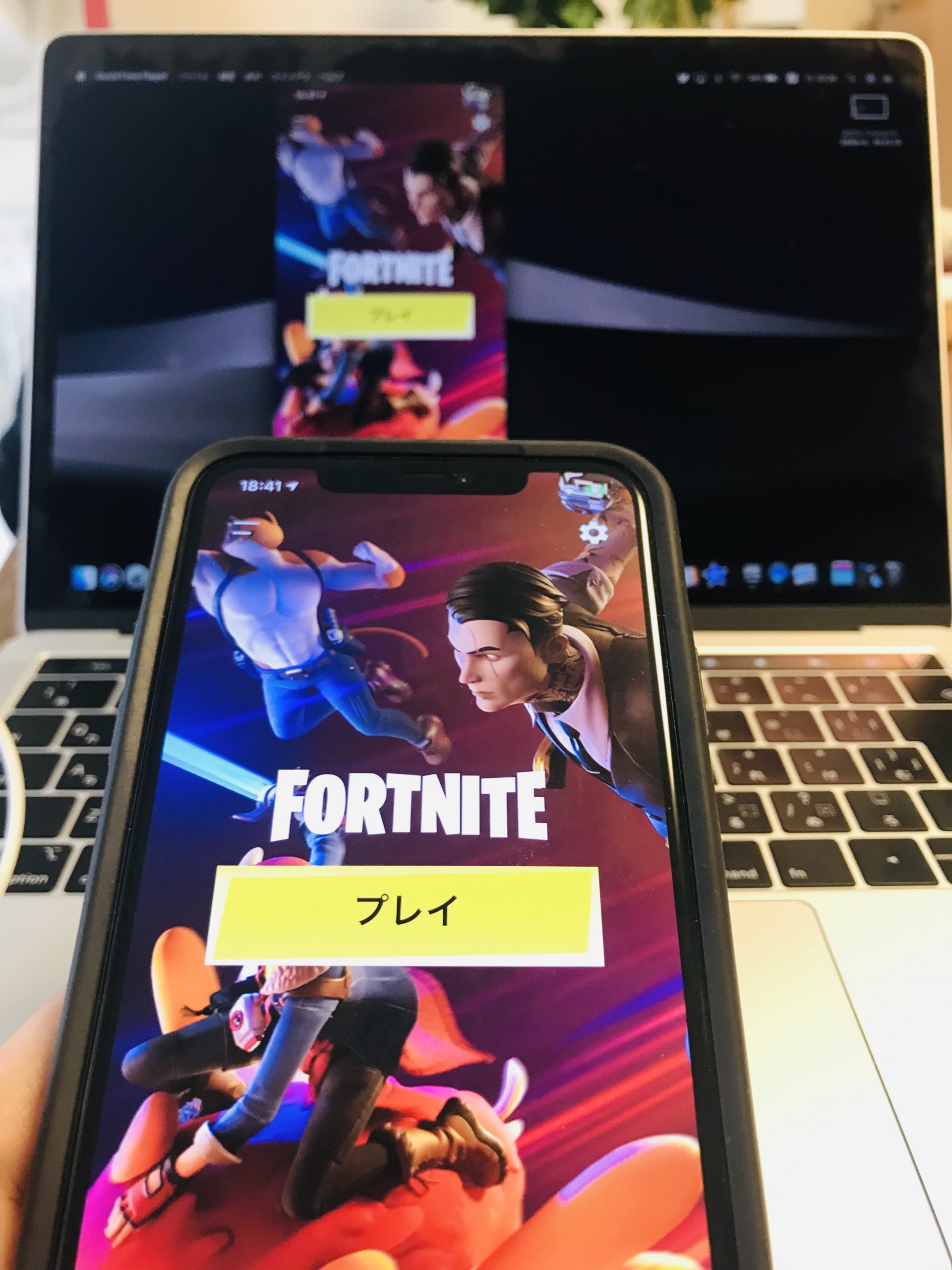
そうするとiPhoneの画面がミラーリングされます。
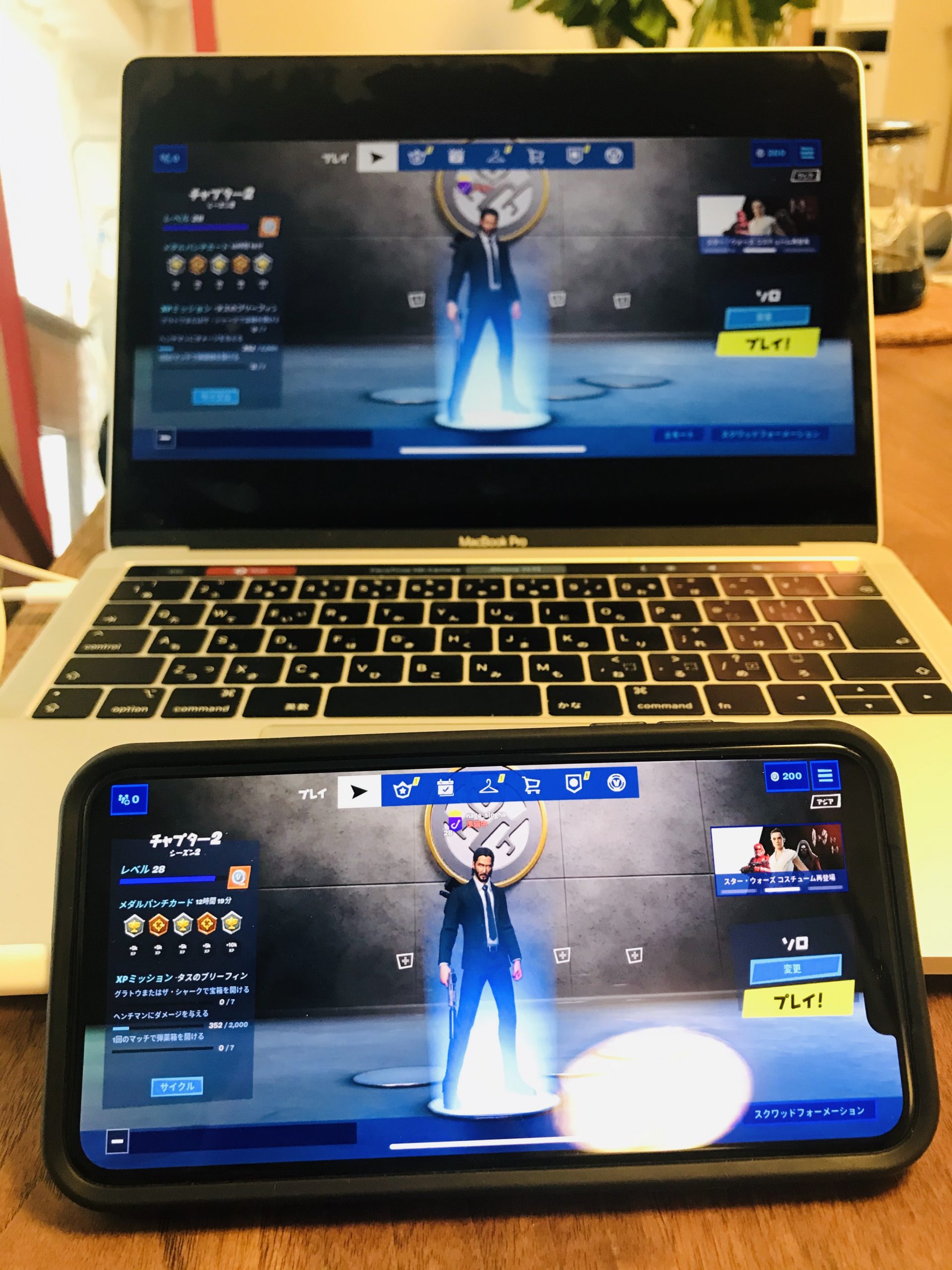
iPhoneを横にしてQuickTime Playerを全画面にしたら、大画面ゲットだぜ!
この状態で録画も出来るので、実況動画が録れますね。
失敗
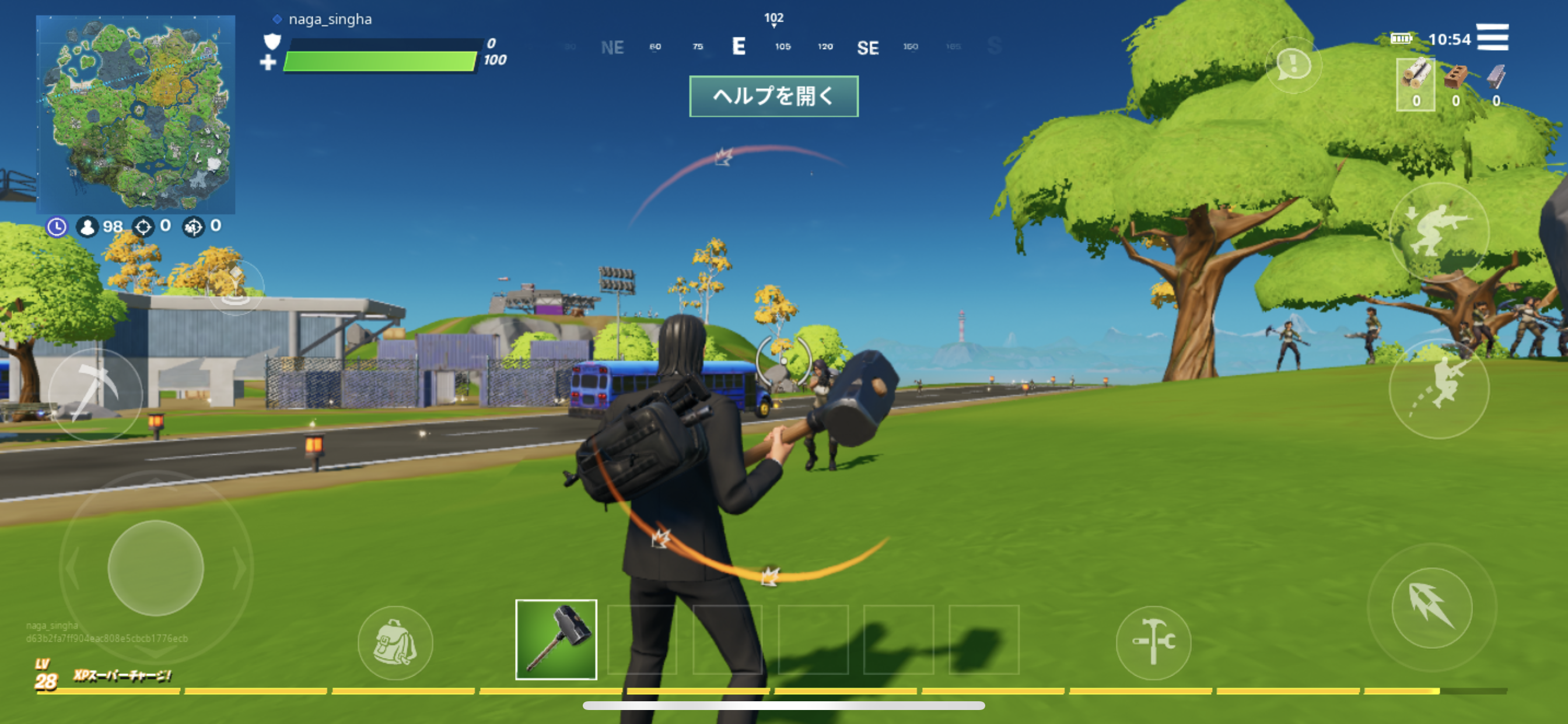
早速プレイしてみて気づいたんだけど、iPhoneのボタンってタッチパネルじゃないですか。
ボタンが画面のいたるところに散りばめられていますよね?
大画面のMacBookを見ながらプレイすると、手元のボタンが見えず、結局iPhoneの画面を見ないとプレイできないという。。。。
まとめ
iPhoneでプロゲーマーを目指すなら(そんな奴いるのか?)、ゲーム用のコントローラーを買ったほうが良いかもしれない。
iOS13からPS4とXBOXのコントローラーが使えるようになっているので、買うしかないのかな。。。


